Как активировать автозаполнение на Samsung Galaxy A10?
Автоматический ввод слов позволяет быстрее печатать. Действительно, когда вы начнете вводить слово, вам будут представлены слова, и вы сможете щелкнуть по ним напрямую. Однако, если у вас никогда не было этого выбора в вашем Android, как его активировать? В этой статье мы расскажем, как активировать автозаполнение на Gboard и других клавиатурах на вашем Samsung Galaxy A10. Наконец, вы увидите, как убрать автозаполнение на
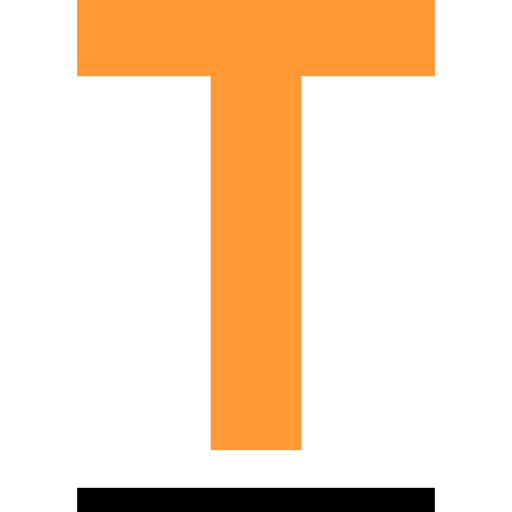
Что такое интуитивный текст?
Интуитивно понятный текст имеет ряд имен, автоматический ввод, интеллектуальный ввод, интеллектуальный ввод текста. Автоматический ввод устраняет необходимость набирать слово целиком. Когда вы начнете вводить слово, вам будет предложен вариант слов, которые хорошо связаны с этими первыми буквами. Например, когда вы пишете Bon…, вы обязательно найдете Bon, Bonne, Bonsoir. Он показывает вам наиболее часто используемые слова. Вам нужно будет только коснуться пробела, чтобы подтвердить это слово или выбрать нужное слово. Это экономит время, поэтому вам не нужно писать слова целиком.

Программы для Windows, мобильные приложения, игры - ВСЁ БЕСПЛАТНО, в нашем закрытом телеграмм канале - Подписывайтесь:)
Как настроить автозаполнение на Samsung Galaxy A10?
В зависимости от клавиатуры, которую вы используете на своем Samsung Galaxy A10, активация автоматического ввода не будет выполняться таким же образом. Самая простая процедура – это использовать клавиатуру. В этой статье мы расскажем, как активировать подсказку слов на клавиатуре Google. Gboard Если вы хотите сменить клавиатуру на своем Samsung Galaxy A10, перейдите к нашей статье.
Интуитивно понятная активация текста на Gboard с помощью клавиатуры
Как правило, интеллектуальный набор текста активируется автоматически на клавиатуре Gboard. Чтобы активировать автоматический ввод слов на клавиатуре Gboard, необходимо выполнить следующие инструкции:
- Откройте приложение «Сообщение» на своем Samsung Galaxy A10, начните писать сообщение.
- Затем нажмите на шестеренку или в меню настроек клавиатуры.
- А затем выберите Исправление текста.
- Активируйте желаемые опции:
- Показывать полосу подсказок: обычно это отображение текста с подсказками.
- Предложения для следующего слова: это показывает вам слова, которые большую часть времени следуют за только что написанным словом.
Активация автозаполнения в меню настроек вашего Samsung Galaxy A10
Если у вас нет клавиатуры Gboard, вы можете использовать меню настроек вашего Samsung Galaxy A10. Можно выбрать, хотите ли вы настроить предсказание слов. Обычно на вашем смартфоне есть клавиатура с названием марки вашего Samsung Galaxy A10.
- Зайдите в меню настроек вашего Samsung Galaxy A10.
- А затем попробуйте найти глобальное управление и нажмите на него
- Затем выберите “Язык и ввод”.
- А затем на экранной клавиатуре
- После того, как вы сможете выбрать используемую клавиатуру, нажмите на нее.
- У вас должны быть разные раскладки в зависимости от клавиатуры:
- Исправление текста
- Интеллектуальный ввод: эта опция должна быть включена.
Как удалить автозаполнение на Samsung Galaxy A10?
Иногда будет раздражать включение подсказки слова или автозаполнения. Следовательно, вы хотите удалить этот автоматический ввод.
Удалить интеллектуальный текст на Gboard
- Зайдите в приложение «Сообщение» на своем Samsung Galaxy A10, начните писать сообщение.
- Затем нажмите на шестеренку или в меню настроек клавиатуры.
- А затем выберите Исправление текста.
- Выберите желаемые настройки:
- Снимите флажок Показывать полосу предложений: это будет отображение текста с подсказками.
- Снимите флажок «Предложения для следующего слова»: здесь отображаются слова, которые чаще всего следуют за только что написанным словом.
Убрать автозаполнение на другой клавиатуре
- Зайдите в настройки вашего Samsung Galaxy A10
- А затем попробуйте найти глобальное управление и нажмите на него
- Затем выберите Язык и введите
- А затем на Экранной клавиатуре или виртуальной клавиатуре
- После этого вы сможете выбрать используемую клавиатуру, нажмите на нее.
- У вас должны быть разные раскладки в зависимости от клавиатуры:
- Исправление текста: снимите отметку со всех вариантов предложения слов
- Интеллектуальный ввод: эта опция должна быть отключена.
Если вы ищете другие руководства по своему Samsung Galaxy A10, вы можете взглянуть на другие статьи в категории: Samsung Galaxy A10.
Программы для Windows, мобильные приложения, игры - ВСЁ БЕСПЛАТНО, в нашем закрытом телеграмм канале - Подписывайтесь:)



